Conseils pour vérifier le compte WhatsApp Business
WhatsApp Business est une application gratuite conçue pour les entreprises de différentes tailles et complexités afin de se connecter avec leur clientèle potentielle. De nos jours, ce messager de chat gratuit est largement utilisé par les entreprises, en raison de sa variété de fonctionnalités uniques.
Il s’agit notamment des profils d’entreprise, des statistiques sur les messages et des outils de messagerie. Le meilleur avantage associé à WhatsApp Business est que lorsque vous envoyez des messages à vos clients potentiels en utilisant le numéro d’entreprise plutôt que votre compte personnel, cela contribue à renforcer la confiance dans leur esprit.
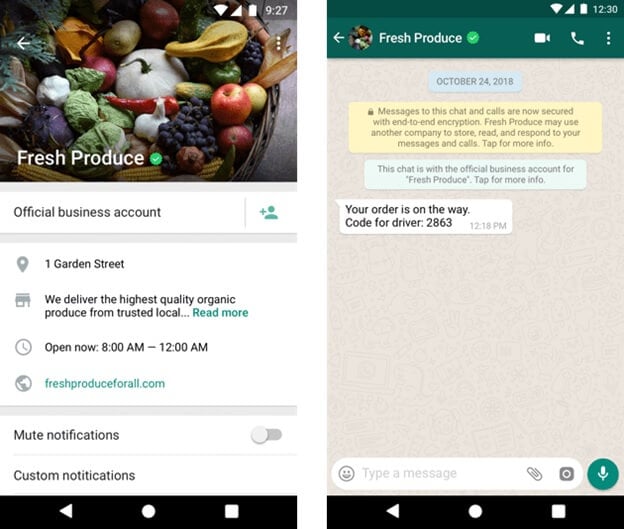
Maintenant, vous avez décidé de passer de WhatsApp personnel au compte WhatsApp Business, et l’étape suivante consiste à vérifier le compte WhatsApp Business. La coche de nom apparaissant à côté du nom de l’entreprise indique que le compte professionnel WhatsApp est vérifié. Le compte professionnel vérifié établit en outre une plus grande confiance parmi votre public. Voici la question à un million de dollars, comment vérifier votre compte professionnel WhatsApp ? Dans cet article, nous allons en discuter en détail. Alors, faisons défiler vers le bas ensemble pour trouver les réponses.
Partie 1 : Exigences pour vérifier votre compte WhatsApp Business
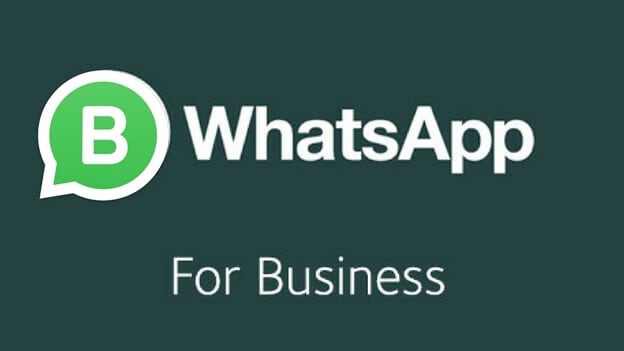
Nous doutons tous des messages provenant de numéros obscurs. Avec la coche verte d’un compte confirmé, votre entreprise peut parler avec les lecteurs d’un client libéré du doute.
Relativement peu de gens le savent, mais tout comme sur Twitter, vous pouvez également vous faire vérifier sur WhatsApp Business, et c’est incroyablement utile pour votre entreprise. Au zénith de WhatsApp et de la publicité conversationnelle, l’objectif est de comprendre comment confirmer votre numéro WhatsApp Business et les avantages qu’il peut apporter à votre entreprise. La vérification de compte fournie par WhatsApp ne fait que vérifier l’authenticité des organisations.
Dans ce sens, un client ou un prospect peut être sûr que l’entreprise avec laquelle il parle est authentique afin qu’il puisse entrer en contact avec lui avec certitude.
Être vérifié sur WhatsApp est une étape de sécurité importante, car vos clients n’auront pas à se soucier de vous joindre de cette façon.
Il est également essentiel de réaliser que l’application d’information numéro 1 n’approuvera pas un compte qui utilise un numéro personnel pour confirmer le compte ou envoie du spam ou toute autre substance corrosive. Ils assurent la sécurité. Il existe une procédure complète pour le compte vérifié WhatsApp Business.
Lorsque vous postulez pour le compte WhatsApp Business vérifié, vous trouverez ci-dessous des conditions préalables spécifiques que vous devez respecter :
Site Web d’entreprise
L’exigence fondamentale pour obtenir le badge d’un compte WhatsApp Business vérifié est le site Web de l’entreprise. L’URL doit fournir des informations claires sur l’entreprise, notamment des détails sur vos produits et services. Une chose que vous devez noter ici est qu’une simple URL de page Facebook ne fonctionnera pas.
Détails des produits et services
Pour obtenir le compte WhatsApp Business vérifié, vous devrez fournir brièvement les détails des produits et services de votre secteur, afin que WhatsApp et ses utilisateurs sachent en quoi consiste votre entreprise.
Numéro de téléphone d’affaires
L’exigence la plus critique pour les entreprises WhatsApp vérifiées est un numéro de téléphone professionnel que vous souhaitez utiliser pour interagir avec leurs clients. Le numéro de téléphone peut être un numéro vert, fixe ou mobile. Tous ces éléments sont applicables pour soumettre votre demande de vérification de votre compte sur WhatsApp Business, à moins que ce numéro de téléphone ne soit pas précédemment lié à un compte WhatsApp.
Identifiant Facebook Business Messenger
Votre identifiant Facebook Business Messenger peut être utilisé pour vérifier votre compte WhatsApp Business. C’est un facteur important en ce qui concerne les chances d’approbation d’un compte WhatsApp Business vérifié. Donc, si vous avez un identifiant Facebook Business Messenger, c’est parfait. Sinon, vous pouvez enregistrer votre entreprise sur Facebook.
Étapes pour faire vérifier votre entreprise WhatsApp
Dans l’ensemble, les comptes Facebook ont la fonction de vérification, et maintenant c’est également dans WhatsApp. De grands noms, des politiciens et des personnalités publiques auront vérifié les enregistrements Facebook, et WhatsApp fournit actuellement ce composant aux hommes d’affaires.
Les comptes WhatsApp Business permettent à différentes organisations et marques de parler avec leurs clients via WhatsApp. Néanmoins, pour des raisons d’établissement de la confiance et de l’autorité, WhatsApp s’est avéré une identification confirmée pour les organisations qui démontrent qu’elles sont les organisations qu’elles déclarent être.
Partie 2 : Faire vérifier votre entreprise WhatsApp
Regardons le mini-guide sur la façon de vérifier votre compte professionnel WhatsApp.
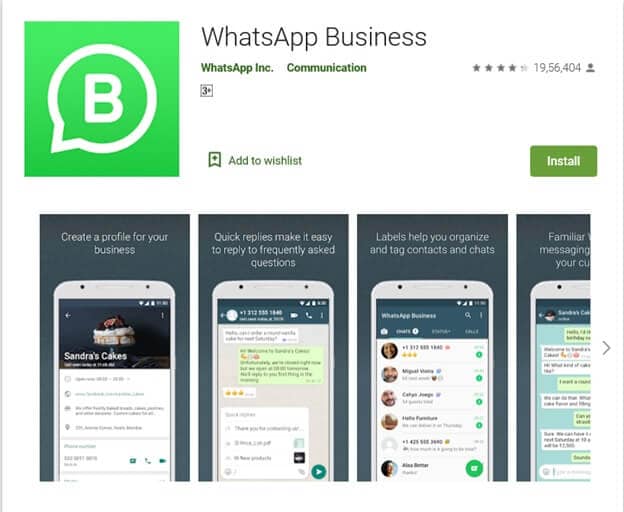
Étape 1 : Tout d’abord, téléchargez et installez WhatsApp Business sur votre iPhone ou votre appareil Android à partir de leur smartphone respectif.
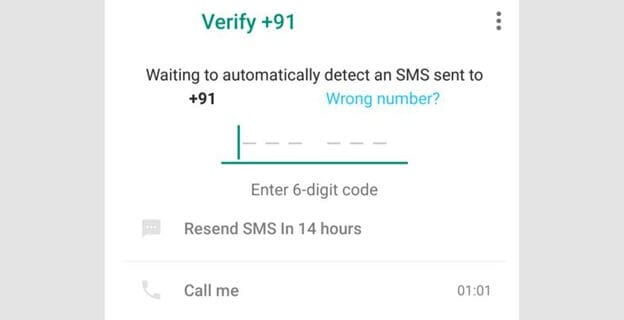
Étape 2 : Maintenant, vous devez suivre la procédure initiale de configuration de votre compte sur WhatsApp Business. Entrez votre numéro d’entreprise, puis vérifiez l’OTP.
Étape 3 : L’étape suivante consiste à entrer le nom de votre entreprise. Une chose essentielle à noter ici est qu’une fois que vous avez entré le nom de votre entreprise, vous ne pourrez plus le modifier ultérieurement.
Étape 4 : Lorsque votre compte professionnel est créé sur l’application WhatsApp Business, vous serez considéré comme la page d’accueil de cette application, qui ressemble beaucoup à la WhatsApp personnelle. Ici, vous devrez configurer votre profil d’entreprise.
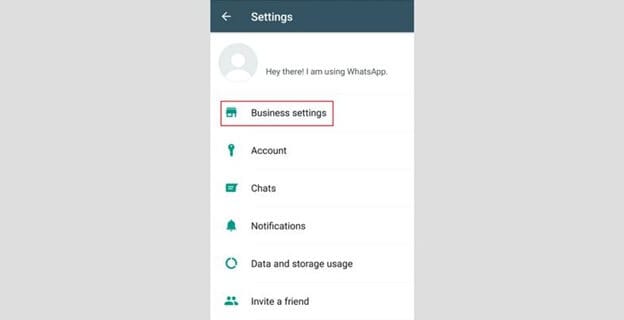
Étape 5 : Dans le coin supérieur droit, vous trouverez trois points, appuyez dessus pour accéder à Paramètres -> Paramètres professionnels -> Profil.
Étape 6 : Dans cette étape, vous devrez télécharger la photo d’affichage de votre entreprise ; idéalement, un logo d’entreprise est le meilleur choix ici.
Étape 7 : Saisissez l’adresse de votre entreprise et configurez l’emplacement physique de votre entreprise.
Étape 8 : Choisissez une catégorie; il peut s’agir de n’importe quoi, de la boulangerie à l’informatique en passant par le transport.
Étape 9 : Enfin, décrivez ce que fait votre entreprise, les heures de travail, le lien Facebook Business et d’autres détails essentiels sur votre entreprise.
Partie 3 : Comment résoudre le problème lors de la vérification du compte WhatsApp Business
Connecter votre compte WhatsApp Business à votre page Facebook
Il s’agit d’un problème courant auquel les gens sont confrontés lorsqu’ils associent des pages Facebook Business à WhatsApp. Le lien entre les deux est crucial dans votre recherche d’un compte WhatsApp Business vérifié. La solution facile pour cela comprend :
Vérifiez si vous avez correctement saisi le code de vérification
Vérifiez si le code de vérification a expiré.
Le numéro de téléphone est différent pour Facebook et WhatsApp Business.
Donc, vous avez un compte WhatsApp sur votre numéro personnel — que vous utilisez pour vous connecter avec vos clients — et maintenant vous voulez transférer les données de chat sur votre téléphone professionnel, est-ce possible ? Oui, avec le logiciel DrFoneTool, un programme gratuit pour transférer des données d’un téléphone à un autre. Vous pouvez télécharger ce logiciel gratuit sur votre PC Windows ; cela ne fonctionne pas sur Mac.
L’application WhatsApp Business ne se télécharge pas
Pour exécuter la dernière version de l’application WhatsApp Business sur votre smartphone, vous devez vous assurer que la version Android 2.3.3 ou supérieure fonctionne. Vous vérifiez la version actuelle via Paramètres > À propos du téléphone.
Ne pas obtenir le code de vérification
Oui, le processus d’installation de l’application WhatsApp Business se déroule sans problème ; le code de vérification n’est pas reçu. Pour cela, assurez-vous d’avoir bien choisi le code pays dans le menu déroulant.
Transférer WhatsApp Business vers un nouveau téléphone
Si vous avez un nouveau téléphone et transférez votre entreprise WhatsApp vers le nouveau téléphone sans aucune perte de données, vous devriez essayer DrFoneTool-WhatsApp Business Transfer.

Transfert DrFoneTool-WhatsApp
Solution unique pour gérer et transférer pour WhatsApp Business
- Sauvegardez votre historique WhatsApp Business Chat en un seul clic.
- Vous pouvez également transférer facilement les chats WhatsApp Business entre les appareils Android et iOS.
- Vous restaurez le chat de votre iOS/Android sur votre Android, iPhone ou iPad en un temps record
- Exportez tous les messages WhatsApp Business sur votre ordinateur.
Étape 1 : Connectez les téléphones source et de destination à votre ordinateur personnel

Tout d’abord, lancez la boîte à outils DrFoneTool sur votre ordinateur Windows, puis accédez à la fonctionnalité WhatsApp dans la colonne de gauche. Lorsque vous avez fait cela, vous devez cliquer sur ‘Transférer les messages WhatsApp’.
Étape 2 : Le transfert des messages WhatsApp commence

La deuxième étape lorsqu’il s’agit de transférer l’historique des discussions WhatsApp d’un téléphone à un autre consiste à cliquer sur l’option ‘transfert’. Une chose clé à noter ici est que lorsque le transfert de données est effectué du téléphone source au téléphone de destination, les données du téléphone source seront effacées. Vous devez donc confirmer ‘Oui’ pour lancer le transfert de données.
Étape 3 : Attendez que le transfert des messages ne soit pas terminé.

Pendant la progression du transfert des données WhatsApp, vous n’avez pas à agir. Juste, une chose que vous devez vous assurer est que les deux téléphones sont bien connectés à votre ordinateur, pour un transfert sans interruption.
Lorsque la fenêtre ci-dessous apparaît, le transfert est terminé et vous pouvez maintenant déconnecter les téléphones.

Conclusion
Dans le dernier, vous avez probablement eu une idée de la façon de vérifier le compte WhatsApp Business, mentionné en outre les critères d’éligibilité pour la vérification du badge vert et l’erreur courante rencontrée lors de la création de votre compte vérifié.
Souhaitez-vous ajouter quelque chose à cela, partagez-le avec nous dans la section des commentaires de cet article de blog !
Derniers articles